- Hvis din Razer Synapse ikke ændrer belysningen, kan du ikke bruge perifert udstyr som beregnet, men denne vejledning hjælper.
- For at begynde at løse dette problem skal du kontrollere dine porte og afinstallere og derefter geninstallere Razer Synapse-softwaren.
- For at udforske mere nyttige oplysninger om dette emne, tøv ikke med at besøge vores omfattende Razer Hub.
- For mere detaljerede guider, der er nemme at følge, se vores omfattende Razer Synapse sektion.

Denne software holder dine drivere kørende og holder dig dermed beskyttet mod almindelige computerfejl og hardwarefejl. Tjek alle dine chauffører nu i 3 nemme trin:
- Download DriverFix (verificeret downloadfil).
- Klik på Start scanning for at finde alle problematiske drivere.
- Klik på Opdater drivere for at få nye versioner og undgå systemfejl.
- DriverFix er downloadet af 0 læsere denne måned.
Razer Synapse er en software der lader dig tildele genveje til komplekse opgaver (makroer) og ændre belysningsprofiler. Software / hardware-tandem er eftertragtet af veterangamere på grund af funktionaliteten og æstetikken.
Det ser dog ud til, at Razer-synaps bliver undertiden ikke reagerer på ændringer i belysning.
Du må ikke bekymre dig, for vi har samlet vores yndlingsvalg om, hvordan du undgår dette problem. Så vær sikker og følg disse instruktioner for at skifte belysning med Razer Synaps.
Hvordan kan jeg løse problemet med Razer Synapse-belysningsprofilen?
1. Tjek din havn

I nogle tilfælde er årsagen til, at razer-synaps ikke ændrer belysning på grund af en defekt USB-port. Hvis dette er tilfældet, skal du tage din enhed fra porten og slutte den til en anden.
Det gør heller ikke nogen forskel, hvis du tilslutter din enhed til en USB 2.0-port i stedet for en USB 3.0-port eller omvendt.
Hvis det ikke betyder noget at ændre porte, skal du prøve at tilslutte din Razer-hardware til en anden port på en anden pc.
Hvis belysningsprofilen ændres, ligger problemet i selve enheden. Prøv at komme i kontakt med Razer teknisk support for at løse dette problem.
2. Afinstaller og geninstaller derefter Razer Synapse
- Fjern alle Razer enheder fra din pc. Hvis du bruger et skrivebord, skal du udskifte Razer-enheder med et standard tastatur / en mus.
- Afinstaller Razer Synapse ved at navigere til Programmer og funktioner i Kontrolpanel, og klik derefter på Afinstaller et program. Finde Razer-synaps på listen, og afinstaller.
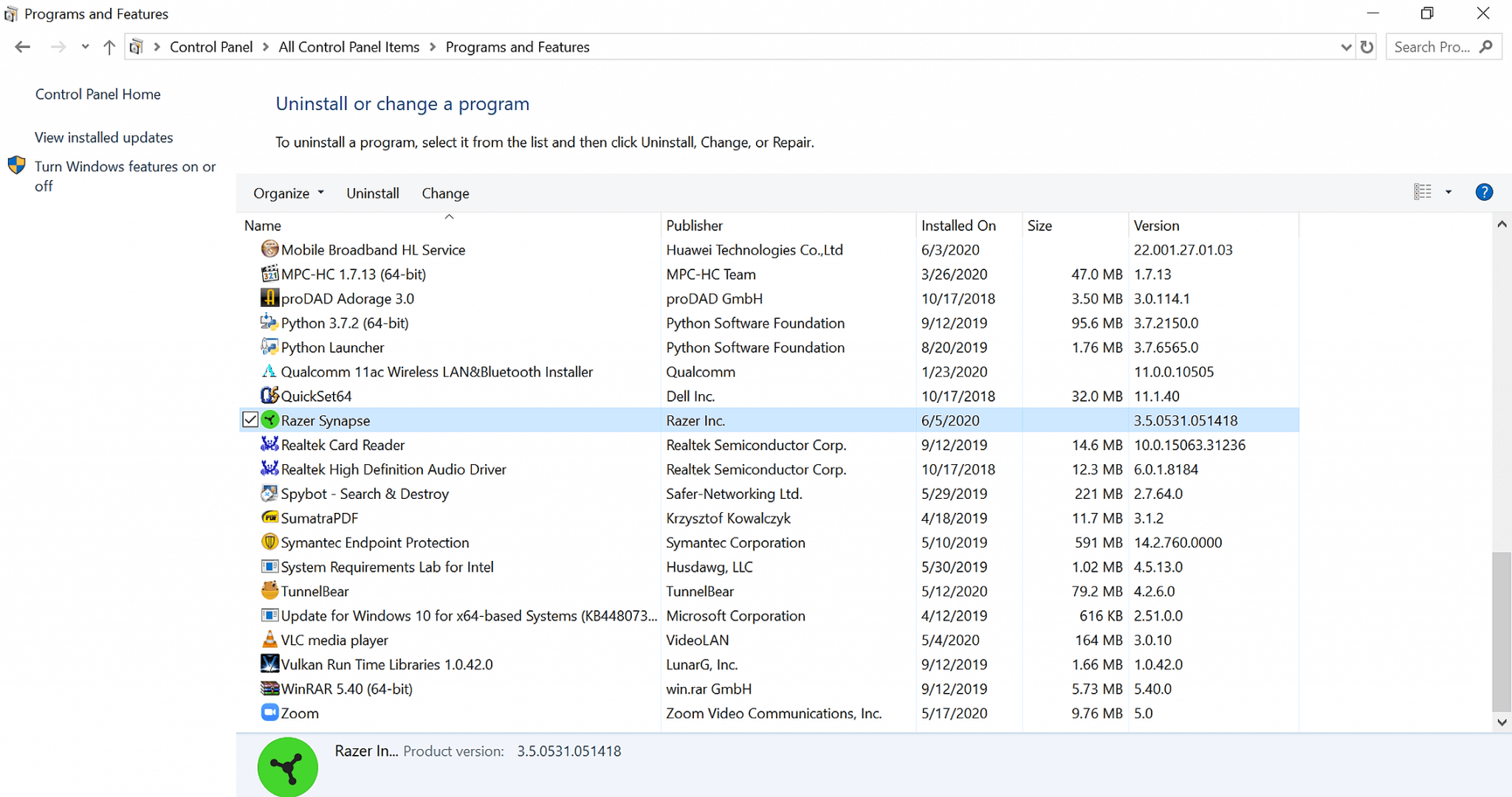
- Din pc beder dig muligvis om at genstarte. Genstart efter næste trin. Naviger til placeringen af alle Razer Synapse-filer og slet (normalt C: / ProgramFiles (x86) / Razer).
- Genstart din enhed.
- Download Razer Synapse-softwaren en gang til.
- Klik på Installere knap.
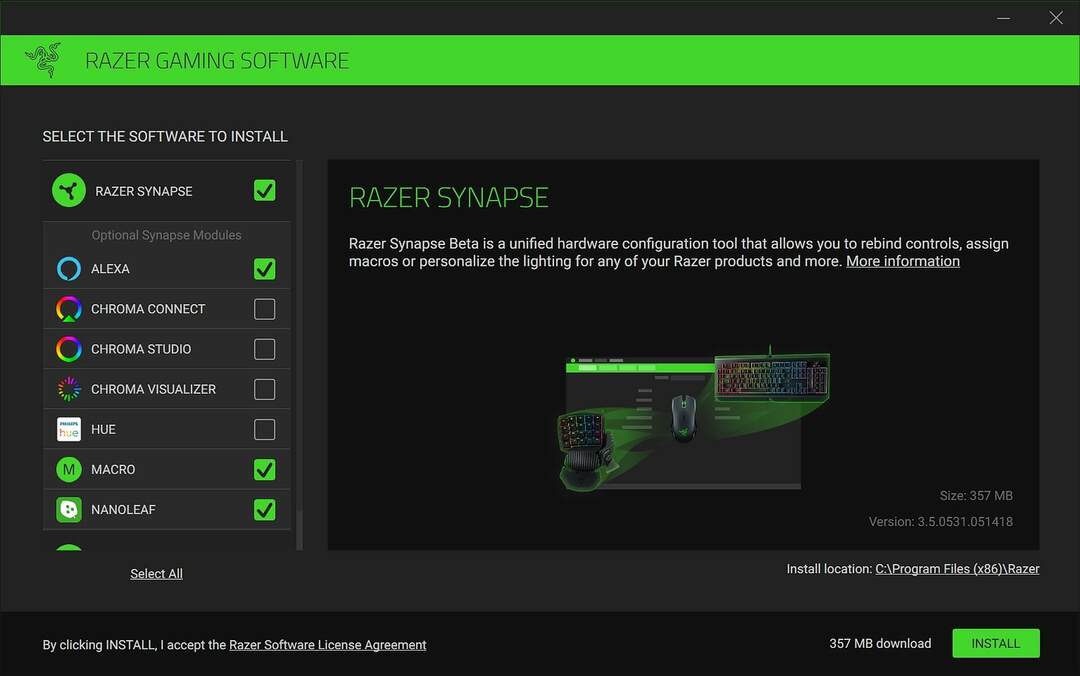
- Efter installationen sæt stikket i Razer-enhederne og kontroller lysresponsen.
Svarer dit Windows 10-kontrolpanel ikke? Følg trinene i denne vejledning
3. Opgrader eller geninstaller drivere til Razer Synapse
- Naviger til Kontrolpanel og find Enhedshåndtering.
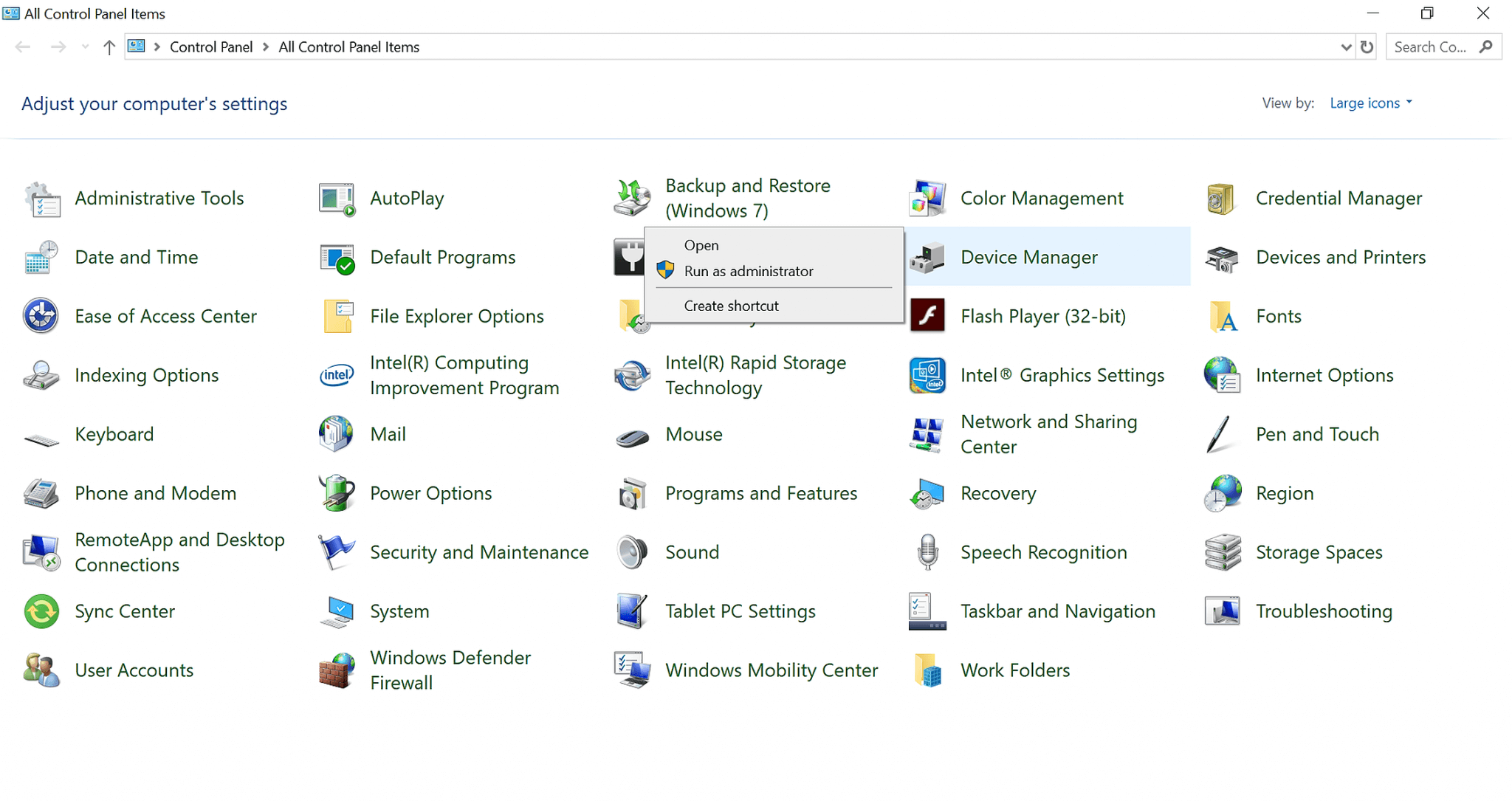
- Åbn Enhedshåndtering, og naviger til visningssektionen på værktøjslinjen. Klik derefter på Vis skjulte enheder
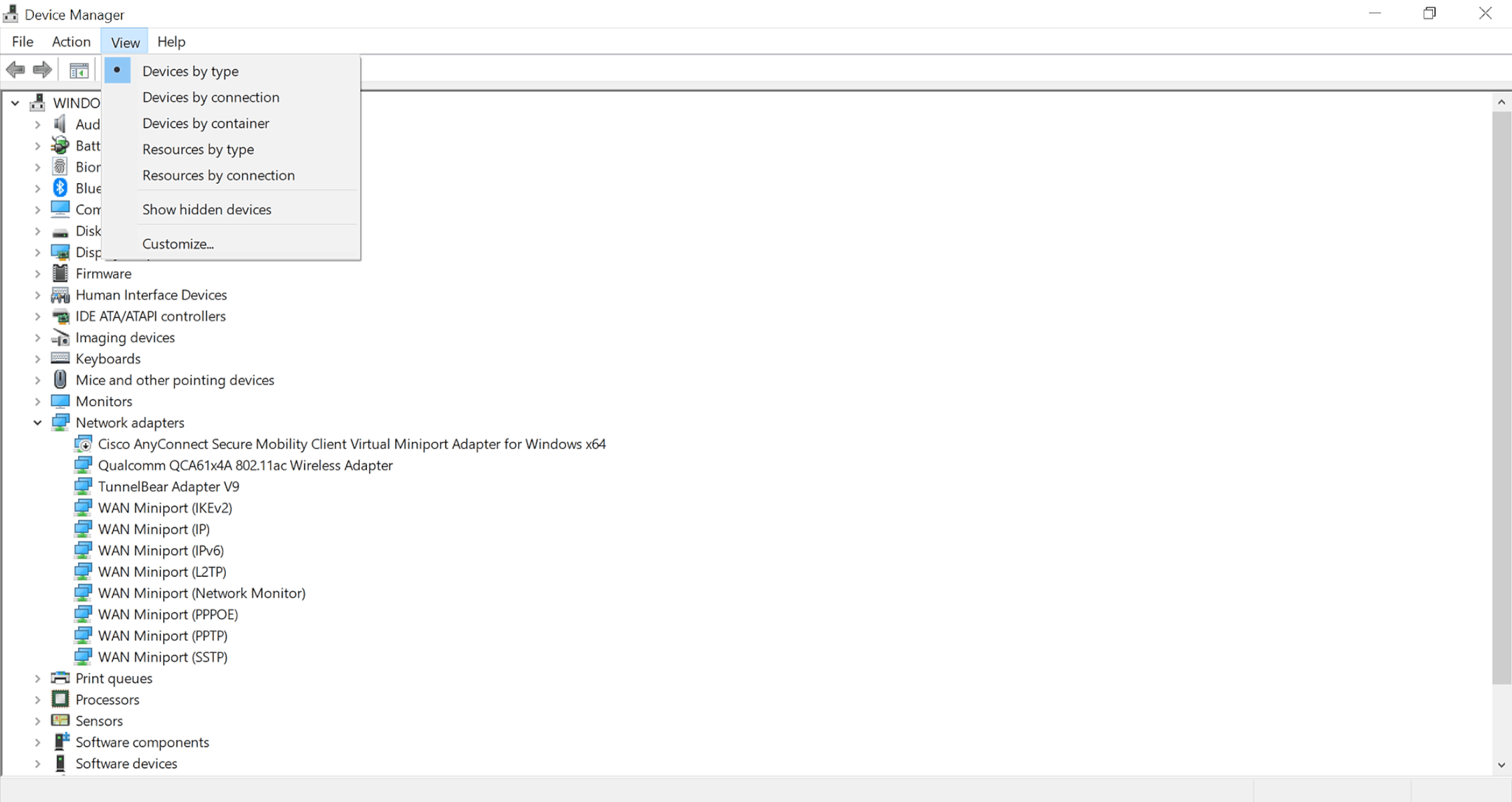
- Derefter skal du finde din ikke-reagerende Razer-hardware og venstreklikke. Du vil se en mulighed for at opdatere din driver.
- Når du klikker, får du mulighed for automatisk eller manuel søgning efter driverne. Klik på den første mulighed.
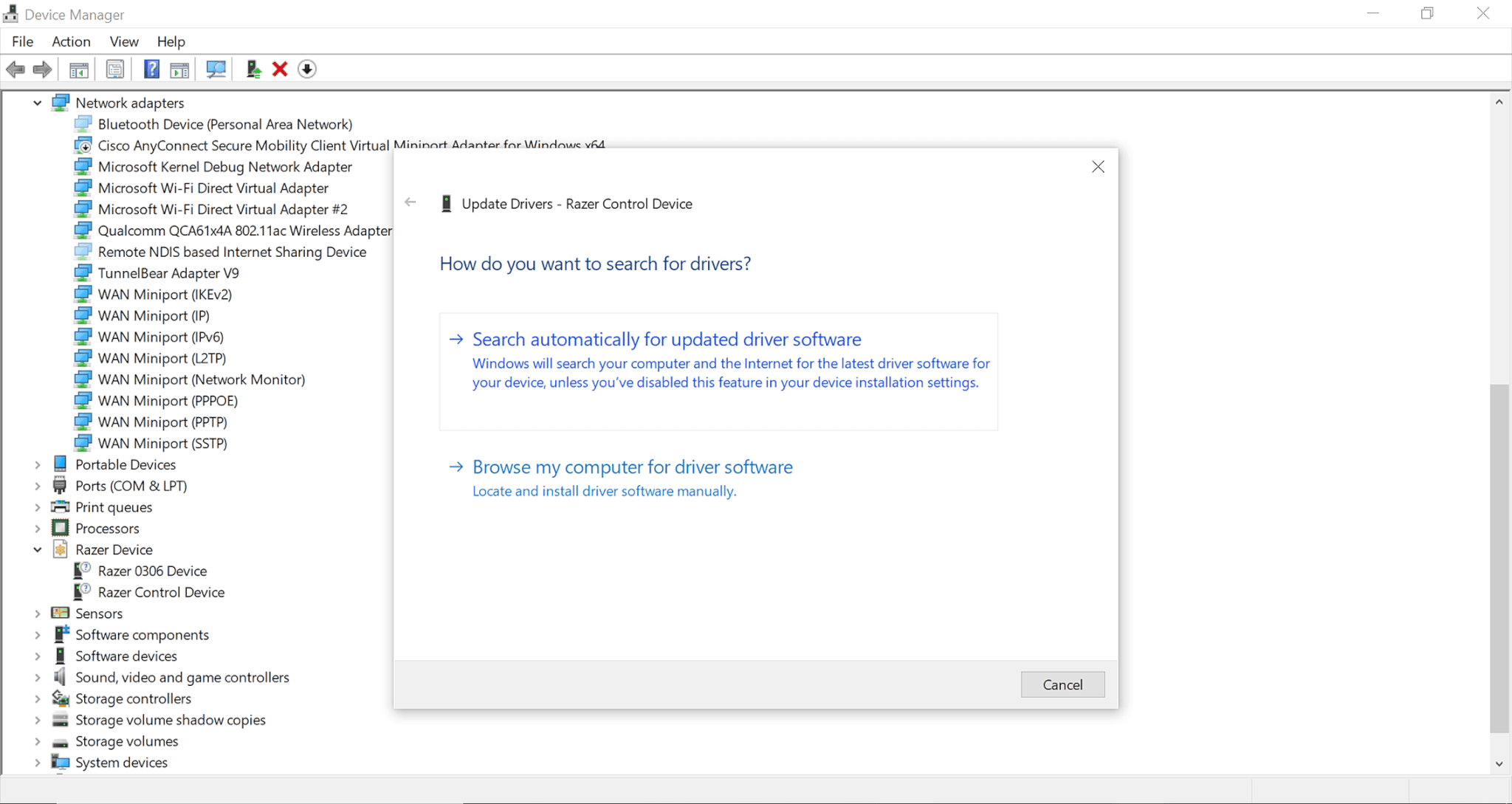
- Hvis problemet ikke er løst, download drivere direkte fra Razer-webstedet og valgte derefter den anden mulighed. Naviger til driverhentningsmappen, og åbn den.
I denne vejledning undersøgte vi nogle af de bedste løsninger til løsning af Razer Synapse, der ikke ændrede belysningsproblemer.
Hvis du fandt denne vejledning nyttig, så tøv ikke med at kontakte os ved at efterlade en kommentar i afsnittet, der findes under denne artikel.
Ofte stillede spørgsmål
Razer synapse er en spilsoftware designet til at muliggøre udførelse af komplekse kommandoer ved at udløse udførelse ved brugerdefineret interaktion med hardware.
Der er mange årsager til dette, herunder, men ikke begrænset til: fejlfunktion af hardware, en defekt USB-port, forkert installation og nedlagte drivere.
For at opdatere lyddrivere skal du højreklikke på StyringPanel, klik derefter på Enhedshåndtering, og vælg Human Interface Enheder. Sørg for at kontrollere, at de skjulte enheder vises ved at klikke på værktøjslinjen i visningen. Under Chaufførfanenskal du bare klikke Opdater driverSoftware.

